Построение поверхностей
Пример 9.8. Формирование поверхности сферы.
Построить сферу (рис. 9.11).
Запустите команду AI_SPHERE, вызвав ее из падающего меню Draw › Surfaces › 3D Surfaces… › Sphere или щелчком мыши по пиктограмме Sphere на панели инструментов Surfaces.
Ответьте на запросы:
- _AI_SPHERE
- Specify center point of sphere: 2.0.2 – точка центра сферы
- Specify radius of sphere or [Diameter]: 1.5 – радиус сферы
- Enter number of longitudinal segments for surface of sphere <16>: 20 – число сегментов по долготе
- Enter number of latitudinal segments for surface of sphere <16>: 20 – число сегментов по широте
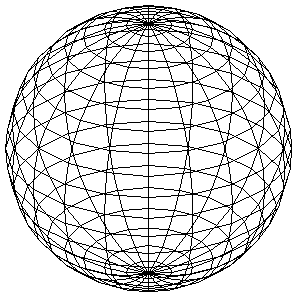
Рис. 9.11. Формирование поверхности сферы
Тор
 Команда AI_TORUS, формирующая поверхность тора, вызывается из падающего меню Draw › Surfaces › 3D Surfaces… › Torus (см. рис. 9.4) или щелчком мыши по пиктограмме Torus на панели инструментов Surfaces.
Команда AI_TORUS, формирующая поверхность тора, вызывается из падающего меню Draw › Surfaces › 3D Surfaces… › Torus (см. рис. 9.4) или щелчком мыши по пиктограмме Torus на панели инструментов Surfaces.
Запросы команды AI_TORUS:
- Specify center point of torus: – указать центр тора
- Specify radius of torus or [Diameter]: – указать радиус тора
- Specify radius of tube or [Diameter]: – указать радиус полости
- Enter number of segments around tube circumference <1б>: – указать число сегментов по окружности полости
- Enter number of segments around torus circumference <16>: – указать число сегментов по окружности тора
Пример 9.9. Формирование поверхности тора.
Построить тор (рис. 9.12).
Запустите команду AI_TORUS, вызвав ее из падающего меню Draw › Surfaces › 3D Surfaces… › Torus или щелчком мыши по пиктограмме Torus на панели инструментов Surfaces.
Ответьте на запросы:
- _AI_TORUS
- Specify center point of torus: 2.0.2 – точку центра тора
- Specify radius of torus or [Diameter]: 2 – радиус тора
- Specify radius of tube or [Diameter]: 0.7 – радиус трубы
- Enter number of segments around tube circumference <16>: 20 – число сегментов по окружности трубы
- Enter number of segments around torus circumference <16>: 20 – число сегментов по окружности тора
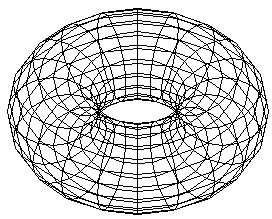
Рис. 9.12. Формирование поверхности тора
